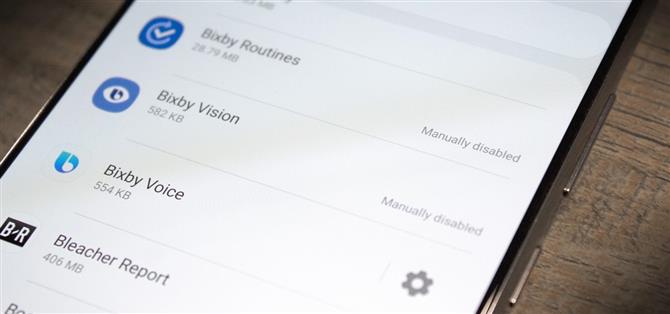Quase dez anos desde o primeiro Galaxy Note, mas o Galaxy Note 20 ainda não resolveu um de seus maiores problemas: o bloatware. Ainda existem mais de 20 aplicativos redundantes ou desnecessários neste telefone de mais de US $ 1.000. Mas embora exija algumas ferramentas avançadas, ainda é possível removê-las.
Infelizmente, esse processo ficou mais difícil com o passar dos anos. No passado, você podia usar aplicativos ou arquivos para automatizar o processo. No entanto, muitos desses aplicativos não são atualizados há anos, o que os torna difíceis de recomendar. Como resultado, a maneira mais segura de obter um Galaxy Note 20 sem inchaço é usar ADB.
Se esta for sua primeira vez usando ADB, siga as instruções da Etapa 1, mas se este não for seu primeiro rodeio, pule para a Etapa 5 para iniciar o processo de remoção.
O que você precisará
- Computador Windows, macOS ou Linux
- Galaxy Note 20 ou 20 Ultra
- Cabo de dados USB
Etapa 1: Baixar ferramentas da plataforma
Ligue o seu PC, abra o navegador de sua preferência e baixe as ferramentas da plataforma do Google usando o link abaixo. Os arquivos são gratuitos e existem versões para todos os três sistemas operacionais de desktop populares.
- Baixe as ferramentas da plataforma do Google: Windows | Mac | Linux
Etapa 1: Extraia o ZIP
Com as ferramentas da plataforma agora baixadas, extraia os arquivos usando um extrator de ZIP. Você pode clicar com o botão direito do mouse no arquivo e escolher “Extrair aqui” se estiver no Windows ou apenas clicar duas vezes se estiver no Mac. Uma vez extraído, mova a pasta de ferramentas da plataforma para sua área de trabalho para fácil acesso.

Etapa 2: Abra um Prompt na pasta Platform-Tools
Você está quase terminando a preparação do ADB. Abra o Terminal (Mac ou Linux) ou o Prompt de Comando (Windows) e insira cd seguido de um espaço, mas não pressione Enter ainda.
CD
Em vez disso, arraste a pasta de ferramentas da plataforma de sua área de trabalho e solte-a no topo da janela de comando. Isso preencherá automaticamente o caminho completo da pasta logo após o “cd” inserido. Depois de fazer isso (exemplo: cd C: \ Usuários \ Jon \ Desktop), vá em frente e pressione Enter.
cd C: \ Users \ Jon \ Desktop
Etapa 3: permitir depuração USB
Agora você está pronto para iniciar o processo de telefone. Primeiro, você precisará desbloquear as Opções do desenvolvedor tocando rapidamente em “Número da versão” em Configurações -> Sobre o telefone -> Informações de software sete vezes.
- Mais informações: como desbloquear as opções ocultas do desenvolvedor no Galaxy Note 20
Depois que as Opções do desenvolvedor estiverem desbloqueadas, volte para Configurações e selecione a nova opção (ela está no final da lista). Ative o botão de alternância “Depuração USB” e conecte seu telefone ao computador usando um cabo de dados USB. Um prompt aparecerá solicitando que você permita a depuração USB. Marque “Sempre permitir neste computador” e toque em “OK”.

Se por algum motivo você não vir o prompt, insira o seguinte comando na janela de comando redirecionado da Etapa 2. Depois de pressionar Enter, você deverá ver o prompt “Permitir depuração USB”.
dispositivos adb
Para usuários de macOS e Linux, você provavelmente precisará adicionar “./” antes de cada comando ADB executado. Portanto, este comando seria semelhante a “./adb devices”. Faça isso com qualquer comando que comece com “adb”.
- Não perca: como configurar o ADB no seu telefone e computador
Etapa 4: Instale o Package Name Viewer 2.0
Com o ADB configurado, agora você pode enviar os comandos para desativar os aplicativos de bloatware. Mas para fazer isso, você precisará saber o nome do pacote de qualquer aplicativo do qual deseja se livrar. Seu telefone não fornece essas informações por padrão, mas com um aplicativo de terceiros como o Package Name Viewer 2.0, é fácil de obter.
- Link da Play Store: Package Name Viewer 2.0 (gratuito)

Etapa 5: Obtenha os nomes dos pacotes
Abra o Package Name Viewer 2.0 e, na página principal, haverá duas guias: User Apps e System Apps. Normalmente, os aplicativos que você chamaria de bloatware seriam os aplicativos do sistema pré-instalados. Mas tenha cuidado – ao contrário de seus nomes, você pode encontrar aplicativos de bloatware em ambas as guias.
Sob o nome de cada aplicativo, seu nome de pacote. Ao contrário dos nomes voltados para o usuário, esses são uma série de caracteres divididos por pontos, quase como um URL reverso. Você pode selecionar em lote quantos aplicativos desejar e, em seguida, pressionar o botão vermelho na parte inferior da tela para copiar os nomes dos pacotes para sua área de transferência. Você pode então colar a lista em um aplicativo de notas baseado em nuvem como o Google Keep para facilitar o acesso no PC.


Etapa 6: Remover Bloatware
Para desativar um aplicativo do sistema, insira o seguinte comando na janela de comando redirecionado da Etapa 2. Substitua pelo nome do pacote real do primeiro aplicativo que deseja remover e pressione Enter.
adb shell pm uninstall -k –user 0
Lembre-se de que a maioria dos usuários do macOS e Linux, e até mesmo alguns usuários do Windows, precisará iniciar o comando com “./adb” em vez de apenas “adb” para que ele seja executado:
./ adb shell pm desinstalação -k – usuário 0
Apesar do comando usando “desinstalar”, isso apenas desabilitará o aplicativo. É efetivamente o mesmo que desinstalar, exceto que o APK original não é excluído (todos os outros dados, no entanto) e se você redefinir seu telefone para a configuração original, ele será reativado.
Repita este comando para cada aplicativo de bloatware que deseja remover. Para tornar as coisas um pouco mais fáceis, você pode enviar este comando sozinho:
adb shell
Ou novamente, para Mac e Linux e alguns usuários do Windows que recebem um erro “Comando não encontrado”:
./ adb shell
Depois de enviar esse comando, ele não precisa estar no início de todos os comandos subsequentes. Agora, você só precisa enviar isso para o restante dos aplicativos:
pm desinstalar -k –user 0
Basta modificar a parte com cada aplicativo que você deseja desativar. Dica profissional: aperte a seta para cima no teclado para preencher novamente o último comando digitado. Você apenas terá que deletar e substituir o nome do pacote, economizando muito tempo reescrevendo pm uninstall -k –user 0 repetidamente.


Lista de aplicativos para remover
Para tornar as coisas mais fáceis, estão listados abaixo alguns dos bloatware que geralmente removemos.
AM / FM RADIOadb shell pm desinstalar -k – usuário 0 com.dsi.ant.sample.acquirechannelsadb shell pm desinstalar -k –usuário 0 com.dsi.ant.service.socketadb shell pm desinstalar -k –usuário 0 com.dsi.ant.serveradb shell pm uninstall -k –user 0 com.dsi.ant.plugins.antplusBIXBYadb shell pm desinstalar -k –user 0 com.samsung.android.bixby.wakeupadb shell pm desinstalar -k –user 0 com.samsung.android.app.spageadb shell pm desinstalar -k –usuário 0 com.samsung.android.app.routinesadb shell pm desinstalar -k –usuário 0 com.samsung.android.bixby.serviceadb shell pm desinstalar – k –user 0 com.samsung.android.visionintelligenceadb shell pm desinstalar -k –user 0 com.samsung.android.bixby.agentadb shell pm desinstalar -k –user 0 com.samsung.android.bixby.agent.dummyadb shell pm desinstalar -k –usuário 0 com.samsung.android.bixbyvision.frameworkadb shell pm desinstalar -k –usuário 0 com.samsung.systemui.bixby2FACEBOOKadb shell pm desinstalar -k –usuário 0 com.facebook.katanaadb shell pm desinstalar -k –user 0 com.facebook.systemadb shel l pm desinstalar -k –user 0 com.facebook.appmanageradb shell pm desinstalar -k –user 0 com.facebook.servicesFLIPBOARDadb shell pm desinstalar -k –user 0 flipboard.boxer.appSAMSUNG AR DOODLESadb shell pm desinstalar -k – -usuário 0 com.samsung.android.ardrawingSAMSUNG AR EMOJIadb shell pm desinstalação -k –usuário 0 com.samsung.android.aremojiadb shell pm desinstalar -k –usuário 0 com.sec.android.mimage.avatarstickersadb shell pm desinstalar – k –user 0 com.samsung.android.emojiupdaterSAMSUNG BROWSERadb shell pm desinstalar -k –user 0 com.sec.android.app.sbrowseradb shell pm desinstalar -k –user 0 com.samsung.android.app.sbrowseredgeSAMSUNG KIDSadb shell pm desinstalar -k – usuário 0 com.samsung.android.kidsinstallerSAMSUNG SECURE WI-FIadb shell pm desinstalar -k –usuário 0 com.samsung.android.fastSAMSUNG VOICEMAILadb shell pm desinstalar -k –usuário 0 com.samsung. vvm.se
Se acontecer de você travar outro aplicativo
Se a remoção de um aplicativo fizer com que ele trave ou quaisquer outros problemas, você só precisa recuperá-lo para desfazer o problema. Insira o seguinte código, substituindo o nome do pacote do aplicativo que você desativou:
pacote adb shell cmd instalar-existente
Mantenha sua conexão segura sem uma fatura mensal. Obtenha uma assinatura vitalícia do VPN Unlimited para todos os seus dispositivos com uma compra única no novo Android How Shop e assista ao Hulu ou Netflix sem restrições regionais.
Compre agora (80% de desconto)>